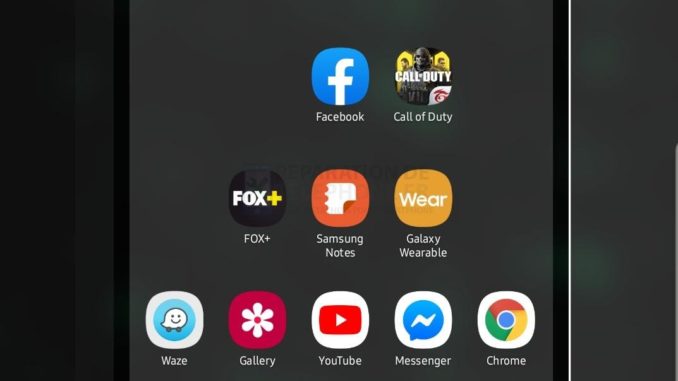
Les icônes d’application par défaut sur l’écran d’accueil du Galaxy Note10 peuvent sembler énormes au premier abord. Si vous voulez changer cela, il vous suffit de vous rendre dans les paramètres de l’écran d’accueil et de modifier la disposition de l’écran de votre Galaxy Note10 à partir de là. Suivez simplement les étapes ci-dessous si vous n’avez aucune idée de la façon de procéder.
Comment personnaliser l’écran d’accueil du Galaxy Note10 ou modifier la disposition de l’écran ?
L’écran géant du Galaxy Note10 fait que les icônes des applications ont l’air beaucoup trop grandes. Heureusement, vous pouvez modifier la disposition de l’écran d’accueil de votre Galaxy Note10 pour réduire la taille des raccourcis d’applications. Vous pouvez modifier la taille des applications et ajuster la taille de la police. Si c’est ce que vous voulez, suivez les étapes ci-dessous.
- Allez à l’écran d’accueil.
- Tapez et maintenez le doigt sur un espace vide.
- Appuyez sur Paramètres de l’écran d’accueil.
- Vous verrez un certain nombre d’options que vous pouvez modifier ici. Commencez par sélectionner la disposition de l’écran d’accueil, puis sélectionnez les écrans d’accueil et d’applications ou l’écran d’accueil uniquement.
- Ensuite, revenez à la section précédente et appuyez sur Grille de l’écran d’accueil. Si vous voulez le paramètre de la plus petite icône d’application, sélectionnez 5×6, puis appuyez sur Appliquer.
- Retourner à l’écran précédent.
- Sélectionnez la grille d’écran Apps et choisissez 5×6 si vous voulez utiliser l’option la plus petite. Puis cliquez sur Appliquer.
- Voilà, c’est fait ! Votre écran d’accueil devrait maintenant avoir une meilleure apparence et les raccourcis d’applications devraient être beaucoup plus petits.
Si vous faites partie des utilisateurs qui rencontrent un problème avec votre appareil, faites-le nous savoir. Nous offrons gratuitement des solutions aux problèmes liés à Android. Si vous rencontrez un problème avec votre appareil Android, il vous suffit de remplir le court questionnaire de ce lien et nous essaierons de publier nos réponses dans les prochains posts. Nous ne pouvons pas garantir une réponse rapide, donc si votre problème est sensible au temps, veuillez trouver un autre moyen de le résoudre.
Si vous trouvez cet article utile, aidez-nous en faisant passer le mot à vos amis. est également présent sur les réseaux sociaux et vous pouvez donc interagir avec notre communauté sur nos pages Facebook et Google.
Poster un Commentaire